Indholdsfortegnelse:
- Trin 1: Saml alle nødvendige materialer
- Trin 2: Tilslut ledninger, knap og modstand
- Trin 3: Hent koden
- Trin 4: Tilslut Arduino til en computer
- Trin 5: Upload koden
- Trin 6: Brug det

Video: Enkelt Arduino -ur / stopur: 6 trin (med billeder)

2024 Forfatter: John Day | [email protected]. Sidst ændret: 2024-01-30 08:29


Denne "instruerbare" vil vise og lære dig, hvordan du laver et simpelt Arduino Uno -ur, der også fungerer som stopur i bare nogle få enkle trin.
Trin 1: Saml alle nødvendige materialer


For at begynde at oprette dit Arduino Uno -ur/stopur, skal du have en Arduino Uno, et DS1307 Real Time Clock Assembleed Breakout Board, et SainSmart 20x4 IIC/I2C/TWI LCD -modul, et brødbræt i fuld størrelse, en Arduino -trykknap, en 10k ohm modstand, han til han jumper ledninger, han til hun jumper ledninger og et USB Type A han til USB Type B han kabel. Du skal også bruge en computer med Arduino IDE -softwaren installeret.
Trin 2: Tilslut ledninger, knap og modstand
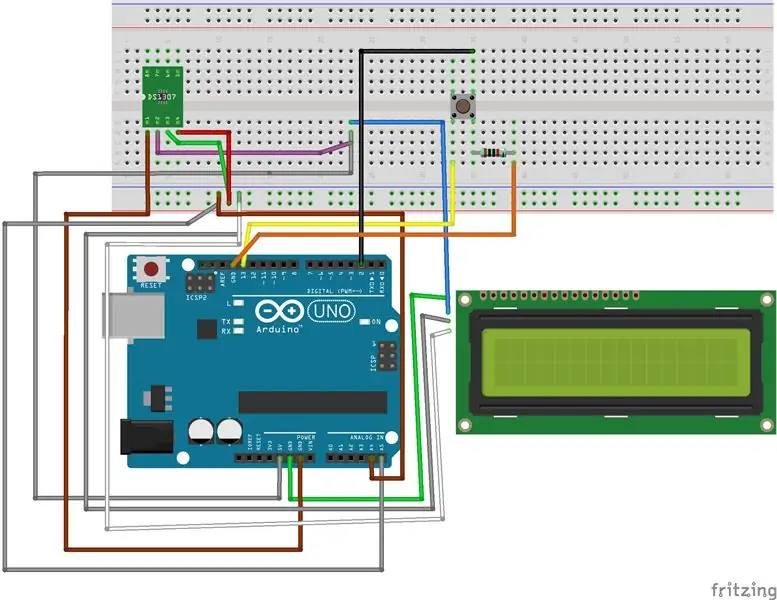
For at Arduino Uno, SainSmart LCD2004 og DS1307 Real Time Clock Assembled Breakout Board -enheder kan kommunikere med hinanden, skal du først forbinde DS1307 Real Time Clock Assembled Breakout Board, Arduino trykknap og 10k ohm modstand til fulde størrelse brødbræt på bestemte punkter på det (brug skematisk til punkter). Endelig skal du forbinde alle jumperkablerne mellem alt på bestemte punkter (brug skematisk til punkter).
Trin 3: Hent koden
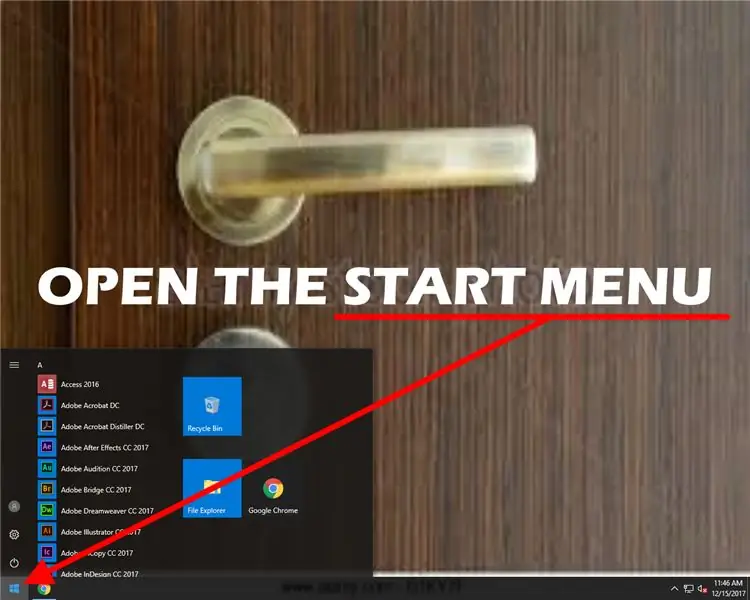
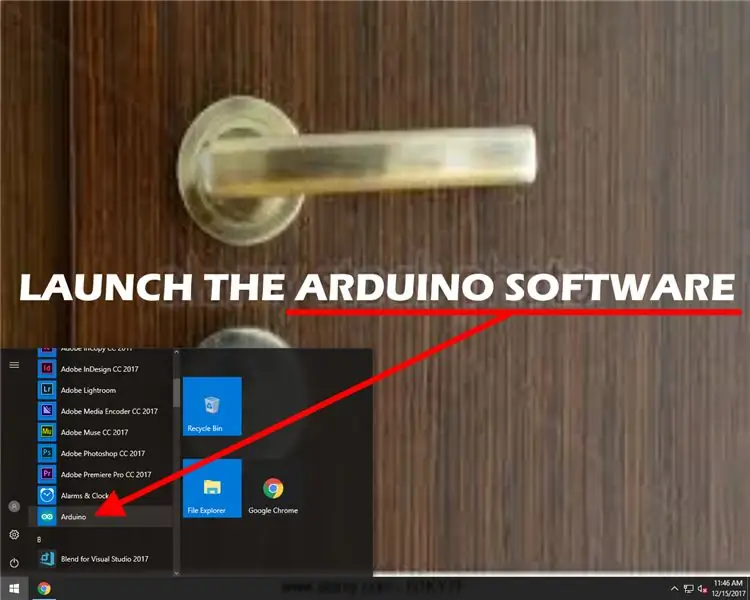
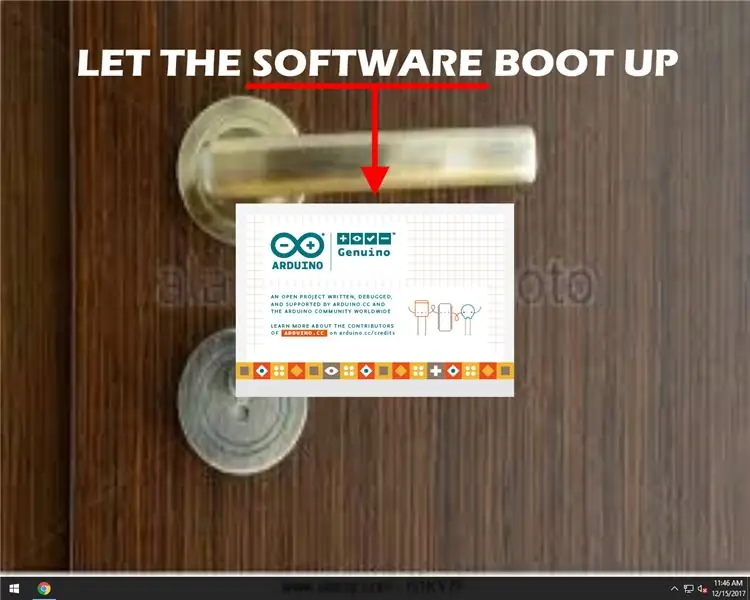
For nu at få alle de enheder, der er forbundet til hinanden, til at kommunikere og fungere som et ur/stopur, får vi koden, der fortæller alt, hvad de skal gøre. For at få koden skal du blot downloade den vedhæftede fil, der er mærket "clock.ino", starte Arduino IDE -softwaren på din computer og åbne "clock.ino" -filen (mere detaljerede instruktioner om denne proces er vedhæftet som billeder).
Trin 4: Tilslut Arduino til en computer


Når du har skrevet hele koden til din Arduino Uno i Arduino IDE -softwaren, skal du slutte den til din computer med USB Type A Male til USB Type B Male -kablet, mens USB Type A Male går ind i computerens USB -port og USB Type B Han går ind i Arduino USB -porten. Arduino Uno skal nu tilsluttes.
Trin 5: Upload koden
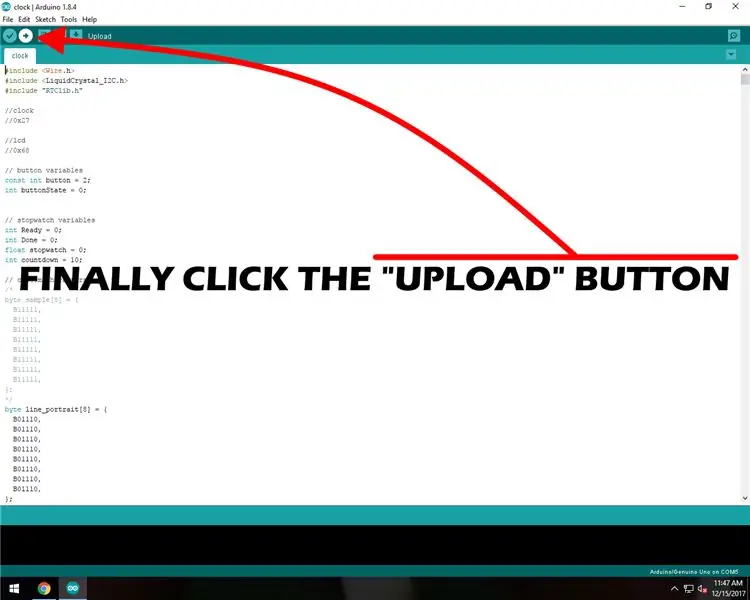
Det eneste, vi skal gøre på dette tidspunkt, er at uploade koden til Arduino Uno, og ur-/stopursprogrammet skal begynde at fungere, så længe Arduino er korrekt forbundet til computeren, og alt andet er tilsluttet de rigtige steder. For at uploade koden til Arduino Uno skal du blot klikke på knappen "upload" i Arduino IDE -softwaren.
Trin 6: Brug det

Når koden er overført til din Arduino Uno, skal uret automatisk begynde på LCD -displayet. Du kan starte stopuret ved at trykke på knappen og stoppe det ved at trykke og holde knappen inde i et sekund. Det er alt!
Anbefalede:
Enkelt CloudX M633 digitalt stopur: 4 trin

Simple CloudX M633 Digital stopur: I dette projekt skal vi lave en version af et digitalt ur, der kan registrere timer, minutter og sekunder, ligesom et stopur på din mobiltelefon! Vi vil bruge en LCD til at vise tiden
Sådan laver du et stopur ved hjælp af Arduino: 8 trin (med billeder)

Sådan laver du et stopur ved hjælp af Arduino: Dette er et meget simpelt Arduino 16*2 lcd display stopur ……….. Hvis du kan lide denne instruerbare, kan du abonnere på min kanal https://www.youtube.com /ZenoModiff
Et enkelt, praktisk Arduino stopur: 4 trin

Et enkelt, praktisk Arduino stopur: Søg på internettet efter Arduino stopur. Du har sikkert bare gjort det, hvis du er her. Fra personlig erfaring kan jeg fortælle dig, at ethvert stopur på internettet enten er for komplekst (i kode, for begyndere) eller er alt for forenklet og ikke praktisk
Arduino stopur: 4 trin (med billeder)

Arduino stopur: Denne instruktør viser dig, hvordan du laver et stopur af en Arduino
Stopur til 30 M løb (Arduino): 6 trin (med billeder)

Stopur til 30 M løb (Arduino): Dette projekt blev lavet til et specifikt formål inden for finsk baseballcoaching og testning af juniorspilers hastighed i 30 m løb. Denne arduino projekteckt var også et kursusprojekt i mine studier. Projektet havde nogle op- og nedture, men nu fungerer det i hvert fald
